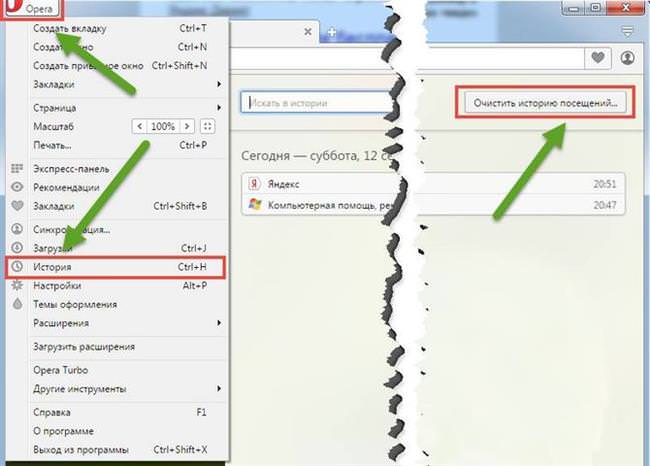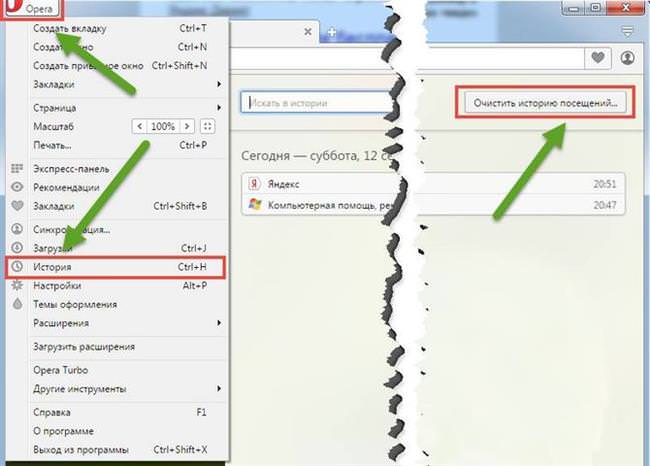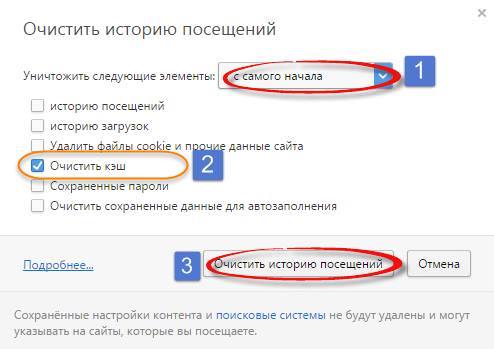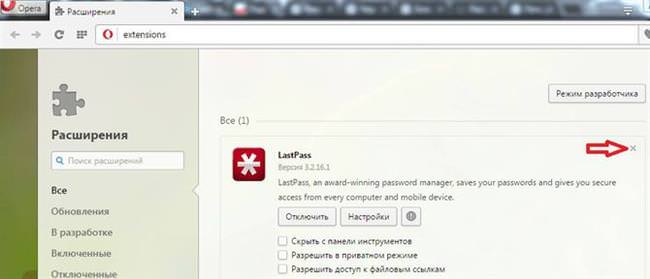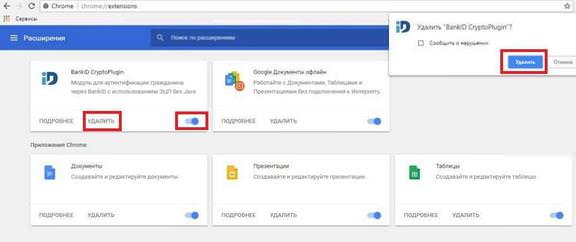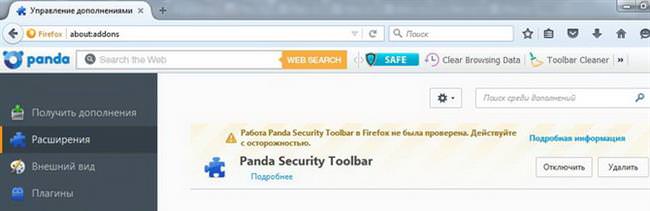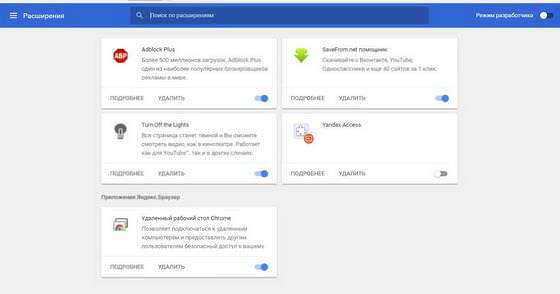Проблеми з Flash-плеєром
Якщо на сам сайт YouTube заходить без якихось проблем, а при відкритті відео нічого не відбувається, швидше за все, проблема з Flash-плеєром. Зазвичай, якщо проблема з Flash, то замість відео буде оповіщає про це віконце. Але навіть якщо оповещающего вікна не буде, оновити Flash-плеєр все-таки варто:
- Перейти на сайт adobe.com
- Зліва у вікні вибрати операційну систему, яка встановлена і ядро під який ставиться Flash-плеєр, якщо це не відбулося автоматично. (Якщо використовуєте Яндекс.Браузер вибрати те, де є Chromium)
- У віконці посередині зняти дві галочки (якщо звичайно не хочете встановити додатковий антивірус).
- Натиснути кнопку «Завантажити» в правому нижньому куті.
- Після скачування, запустити і встановити файл.
- Перезавантажити комп’ютер.
Проблеми з браузером
Якщо після оновлення Flash-плеєра ситуація не змінилася, можливо має місце бути проблема з самим браузером. У кожного браузера існує кеш і час від часу він забивається і перешкоджає стабільній роботі. Це може бути причиною по якій не працює Ютуб в популярних браузерах, в тому числі в Яндекс.Браузері.
Очищення кешу проводиться у всіх браузерах приблизно однаково, розглянемо на прикладі:
- Вкладка «Налаштування».
- Далі вкладка «Історія».
- Натиснути кнопку «Очистити історію».

- У випадаючому списку вибрати «з самого початку» («видалити всю історію»)
- Встановити галочку навпроти рядка пов’язаної з кешем.

- Натиснути кнопку «Очистити історію відвідувань»
Що робити, якщо відсутній файл C:\Windows\System32\config\
В сучасних браузерах, користувачі часто використовують різні розширення. Вони можуть кофликтовать між собою або безпосередньо з вмістом відеохостингу Youtube. Тому їх теж слід відключити, зробити це можна наступним чином.
У браузері Opera слід:
- В адресному рядку ввести browser://extensions і натиснути «Enter»

- Біля всіх розширень натиснути кнопку «Відключити»
- Перезапустити програму.
Для браузера Google Chrome процедура така:
- В адресному рядку вбиваємо chrome://extensions/ і натиснути «Enter»

- Біля кожного розширення перевести повзунок в стан «Вимкнено»
- Перезапустити браузер.
У Mozilla Firefox слід:
- В адресному рядку ввести about:addons і клацнути «Enter»

- Біля кожного розширення натиснути кнопку «Відключити»
- Перезапустити браузер.
Для Яндекс.Браузер слід:
- В адресному рядку ввести browser://extensions і натиснути «Enter»

- Біля кожного розширення перевести повзунок в стан «Вимкнено»
- Перезапустити браузер.